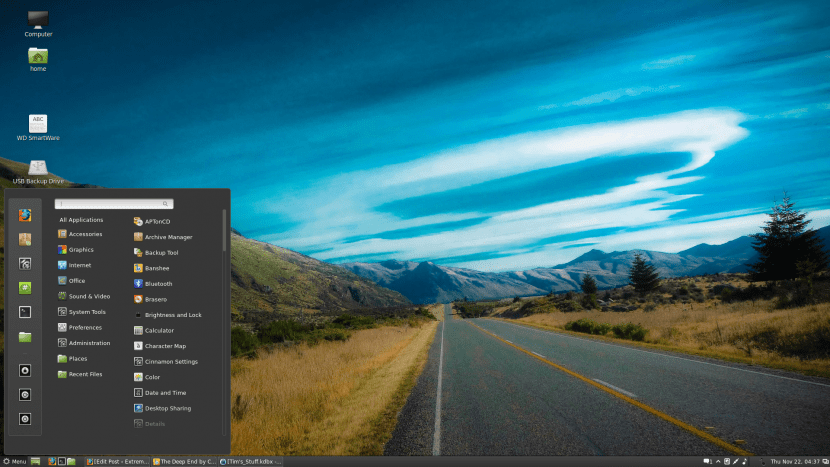
Embora seja a melhor opção para garantir 100% que não arrastamos erros de uma instalação anterior, instalar um sistema do zero pode ser um incômodo. Gosto de começar sempre do 0, também gosto, por exemplo, de recuperar algumas pastas de configuração, como é o caso da pasta .firefox independentemente da distribuição que utilizo. No ambiente Canela temos muitas coisas que podemos querer manter e é por isso que vamos ensiná-lo a fazer um miniaplicativos, extensões e desklets de backup de um ambiente gráfico que ganhou fama graças a distribuições como o Linux Mint.
Há cerca de três anos, o Canela nos permite adicionar:
- Applets: eles adicionam novos ícones ao painel a partir do qual podemos realizar várias operações, como controlar o brilho, controlar a bateria se estivermos usando um laptop, acessar a ferramenta de pesquisa, controlar os aplicativos na inicialização, etc.
- Extensões: Eles podem modificar algumas funções do Cinnamon, como adicionar um Dock ou alterar a imagem da janela do seletor de aplicativos (aquela que aparece quando você pressiona Alt + Tab juntos).
- Secretárias: os pequenos aplicativos que aparecem na área de trabalho.
Fazendo backup de miniaplicativos, extensões e desklets do Cinnamon
Assim que iniciarmos o Linux Mint, veremos que já temos algumas das opções anteriores disponíveis, mas também podemos adicionar outras. Se, por qualquer motivo, queremos reinstalar o sistema (ou atualize-o) e não perca tudo o que adicionamos a este respeito, é melhor fazer sempre um backup. Cada opção é salva em uma rota, que são as seguintes:
- Os miniaplicativos são salvos na pasta /home/*ouruser*/.local/share/cinnamon/applets se apenas um usuário está usando ou / usr / share / cinnamon / applets se o miniaplicativo estiver instalado, interrompa qualquer usuário. Os que estão na segunda rota geralmente são os que estão instalados por padrão, portanto, não é necessário fazer esse backup no início. O que acontece é que, ao atualizar para uma versão superior, podemos descobrir que eles pararam de oferecer suporte a um miniaplicativo que era bom para nós e é sempre melhor prevenir do que remediar.
- As extensões são salvas na pasta /home/*ouruser*/.local/cinnamon/extensions para um usuário ou / usr / share / cinnamon / extensions se isso afeta todos os usuários. A mesma coisa que eu disse sobre miniaplicativos vale para extensões.
- Desklets são armazenados na pasta /home/*ouruser*/.local/share/cinnamon/desklets se afetarem apenas um usuário e usr / share / cinnamon / desklets se isso afetar todo o sistema operacional. Também não é necessário fazer backup do segundo caminho, mas digo o mesmo que disse com os miniaplicativos e extensões.
Lembre-se de que as pastas com um ponto na frente delas, como o ".local" nos caminhos anteriores, são pastas ocultas, portanto, teremos que mostrar os arquivos ocultos para acessá-los.
Agora você não tem desculpa para não devolver miniaplicativos, extensões e deklets ao seu sistema operacional com ambiente Cinnamon após instalar a partir de 0, certo?